苹果手机的iCloud存储服务为用户提供了方便的数据备份和共享功能,有时候用户可能不再需要这项服务或者想要取消自动续费,如果你想要取消苹果手机iCloud的自动续费服务,可以通过简单的几个步骤在设备上完成操作。接下来我们就来详细了解一下怎样在苹果设备上关闭iCloud的自动续费功能。
怎么在苹果设备上关闭iCloud自动续费
具体方法:
1.进入苹果手机的设置,点击上方的apple ID。
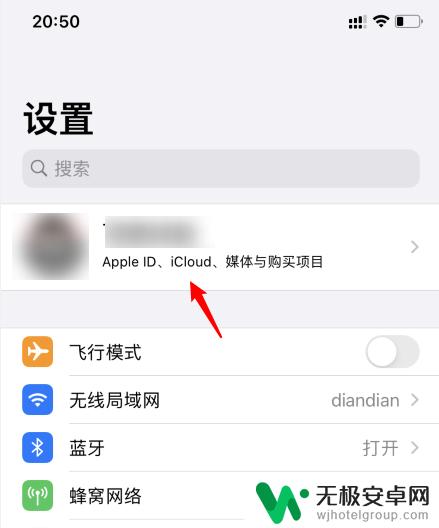
2.点击后,选择icloud的选项。
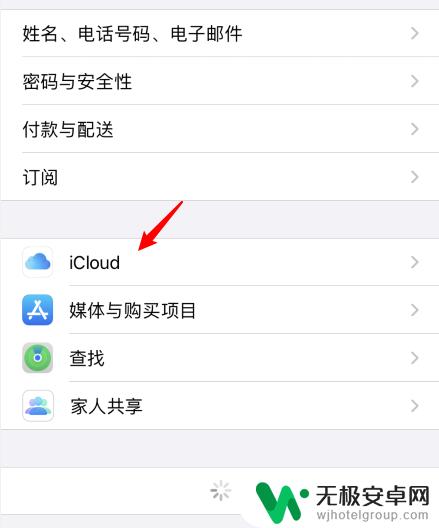
3.进入后,点击管理储存空间的选项。
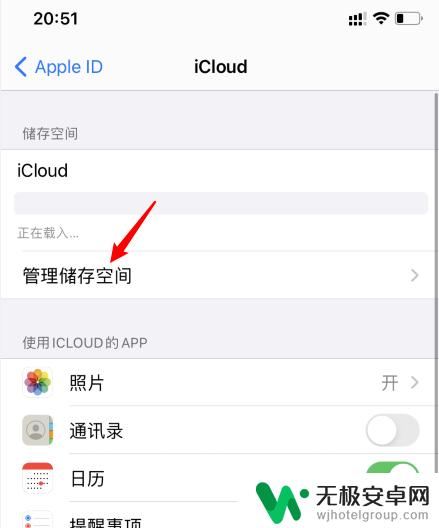
4.点击后,选择更改储存空间方案的选项。
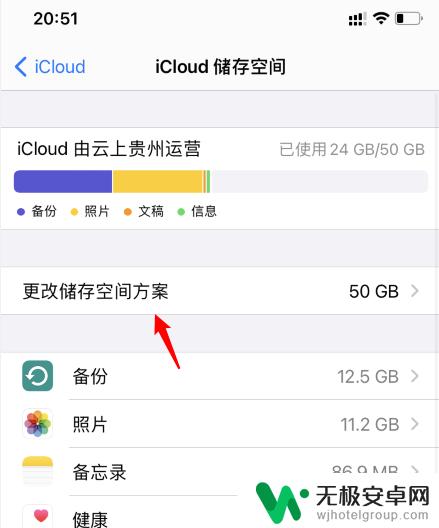
5.进入后,点击下方的降级选项。
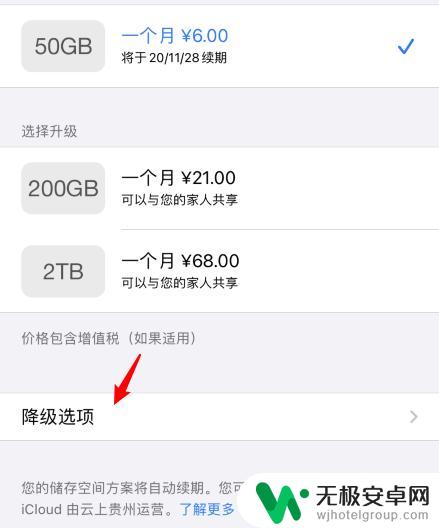
6.之后,勾选免费的选项,点击右上方的完成。
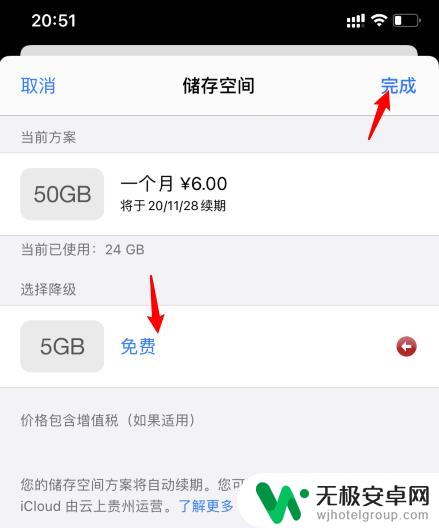
7.在弹出的提示内,点击降级的选项。即可关闭icloud的自动续费。

以上就是如何取消苹果手机iCloud自动续费服务的全部内容,如果有任何不清楚的用户可以参考以上小编的步骤进行操作,希望对大家有所帮助。











